Um den Sensor DHT11 an deinem ESP8266 anzuschließen, benötigst du nur ein paar Handgriffe. Orientiere dich beim Anschluss an folgender Skizze:
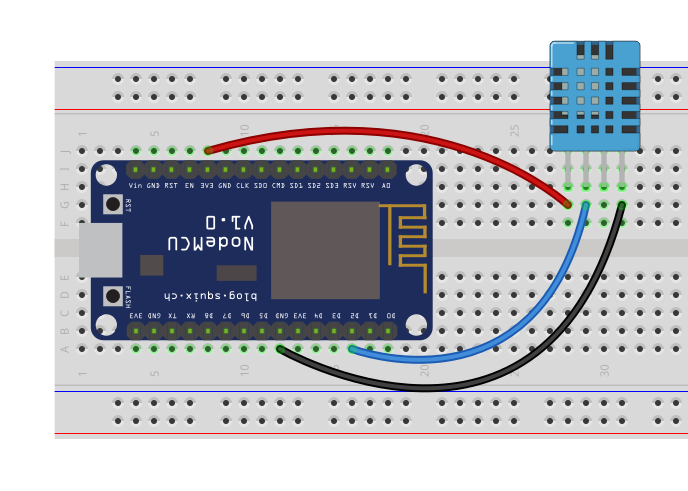
Die passenden Bibliotheken
Wenn du den DHT11 schon im Arduino-Teil des Kurses verwendest hast, musst du die folgenden Bibliotheken natürlich nicht noch einmal installieren. Solltest du diese jedoch noch nicht installiert haben, hole das schnell nach.
Für den DHT11 musst du zwei Bibliotheken installieren, von denen du jedoch nur eine im Sketch einbinden musst. Öffne deinen Bibliotheksmanager. Suche dort zunächst nach Adafruit Unified Sensor und installiere die aktuelle Version.

Suche anschließend nach DHT11 und installiere die Bibliothek DHT sensor library. Das war es schon.

___STEADY_PAYWALL___
Die Temperatur messen
Lass uns kurz testen, ob alle wie gewünscht funktioniert. Kopiere dir den folgenden Sketch und lade ihn auf deinen ESP8266 hoch:
#include "DHT.h"
#define DHTPIN 4
#define DHTTYPE DHT11
float temp;
DHT dht(DHTPIN, DHTTYPE);
void setup() {
Serial.begin(115200);
dht.begin();
}
void loop() {
temp = dht.readTemperature();
Serial.print("Temperatur: ");
Serial.print(temp);
Serial.println("*C");
Serial.println();
delay(2000);
}Nachdem du die Bibliothek eingebunden hast, legst du den Pin fest, an dem der DHT11 angeschlossen ist. In unserem Sketch ist das der Pin 4. Der Sensor ist allerdings am ESP8266 an Pin D2 angeschlossen.
In der nächsten Zeile legst du das Modell des Sensors fest – in unserem Fall also ein DHT11. Anschließend erstellst du ein Objekt der Bibliothek names dht, das später bei der Messung mit der Funktion dht.readTemperature() zum Einsatz kommt.
Der Rest des Sketchs dürfte für dich kein Problem sein. Achte jedoch darauf, dass die Baudrate von Sketch und Seriellem Monitor übereinstimmt.
